Talvez você esteja lendo um ebook, um romance ou um artigo interessante on-line em seu smartphone ou PC e se deparar com uma palavra ou frase que não conhece o significado. Naturalmente, você usa o Google, mas você concorda quando dizemos que está longe de ser um caminho instantâneo.
Se você estiver navegando na Web em seu PC e provavelmente usando o Google Chrome, poderá usar a extensão de dicionário do Google para definir instantaneamente uma palavra clicando duas vezes nela. Essa é a maneira mais rápida para um PC (extensões similares estão disponíveis para outros navegadores). Mas e o seu smartphone Android? Qual é o caminho mais rápido para isso? Bem, aqui neste artigo, vamos mostrar exatamente isso. Aqui estão as 5 maneiras mais rápidas de encontrar definições no Android:
1. Google Now on Tap
Um dos recursos negligenciados no Android Marshmallow (e acima) é o recurso Now On Tap . Sim, houve bastante hype durante o lançamento do Android 6.0, mas seu uso diário é bastante baixo entre os usuários agora. Além disso, a recente versão do Pixel do Google (executando o Android 7.1) substituiu o recurso Now on Tap pelo Google Assitant como padrão. No entanto, você pode voltar para o Now a um toque se quiser.
Entre seus vários recursos interessantes, o Now on Tap fornece resultados de pesquisa (leia-se: definições e significados) para o texto selecionado na tela . Se acontecer de você selecionar uma única palavra, ela mostrará diretamente a definição dessa palavra. Este é certamente um recurso do Now on Tap que eu adoro usar no meu smartphone e certamente torna as coisas produtivas.
É simples de usar, basta pressionar o botão home para ativar o Now on Tap . Toque no ícone do dedo para baixo a partir das opções do Now on Tap. Agora, você deve poder selecionar o texto . Você só tem que tocar na palavra e você terá sua definição. Isso é particularmente útil quando você não pode selecionar o texto por padrão em um aplicativo.
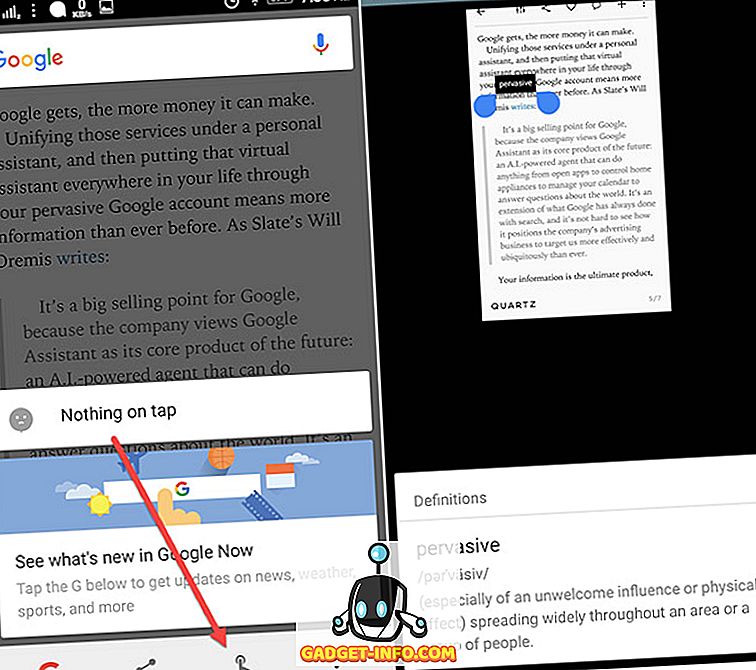
2. Agora no Tap Integrado com o Chrome
O Chrome também tem um recurso interessante para obter as definições instantaneamente. E, na verdade, é o recurso Now on Tap integrado dentro dele. Então, tudo que você precisa fazer é selecionar a palavra e ela irá mostrar a definição para você. Você terá que deslizar o painel para vê-lo à vista.
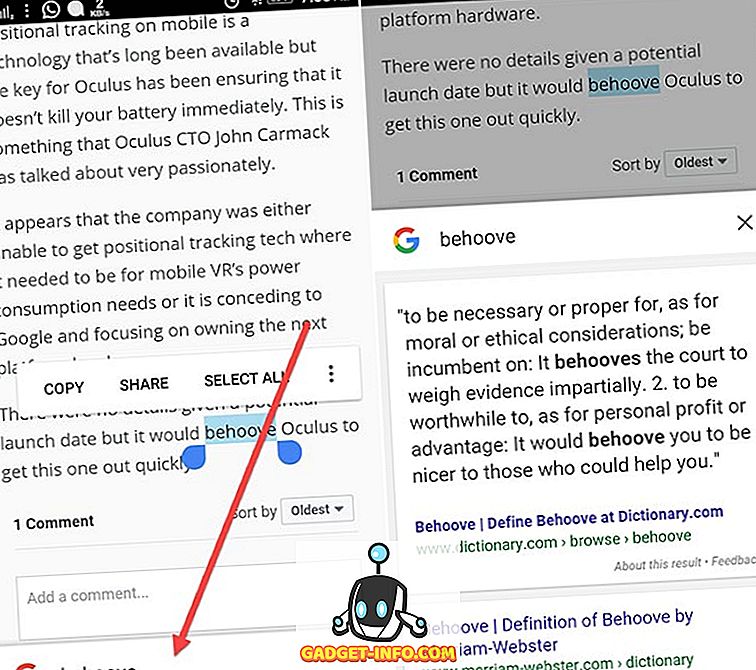
3. Assistente de Texto
Text Aide (livre com compras no aplicativo) é um dos melhores aplicativos que ajuda você a fazer várias tarefas com o texto selecionado. E, uma das tarefas que faz esplendidamente é encontrar definições. Então, baixe o aplicativo e eu vou guiá-lo para configurá-lo.
Configurá-lo
Há muitos outros recursos que o aplicativo oferece, mas vamos nos concentrar aqui em seu recurso de definição. Agora você pode definir uma palavra de duas maneiras. A primeira é quando você copia o texto e o segundo é quando você compartilha o texto com o comando Definir do aplicativo. Para ativar o recurso, basta tocar na caixa Copiar na parte superior. Isso ativará a caixa acionadora na sua gaveta de notificações . A partir daqui, você pode acionar funções diferentes ao copiar texto. A primeira função é para definir. Então, toque nele para ativá-lo.
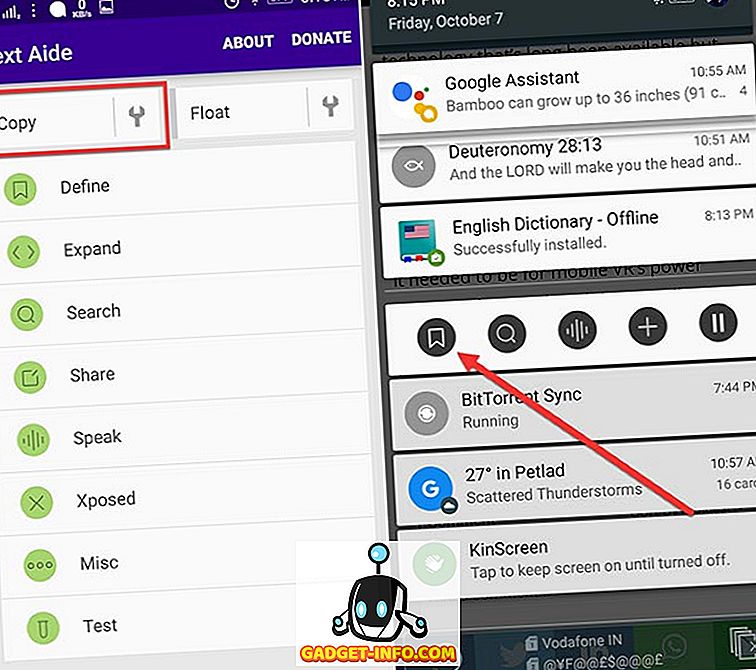
Agora, sempre que você copiar uma palavra / texto, irá aparecer um painel com a definição. Além disso, você terá que baixar o Livio's English Dictionary (gratuito) porque o Text Aide pega todas as definições deste aplicativo. O link para baixá-lo estará no próprio painel.
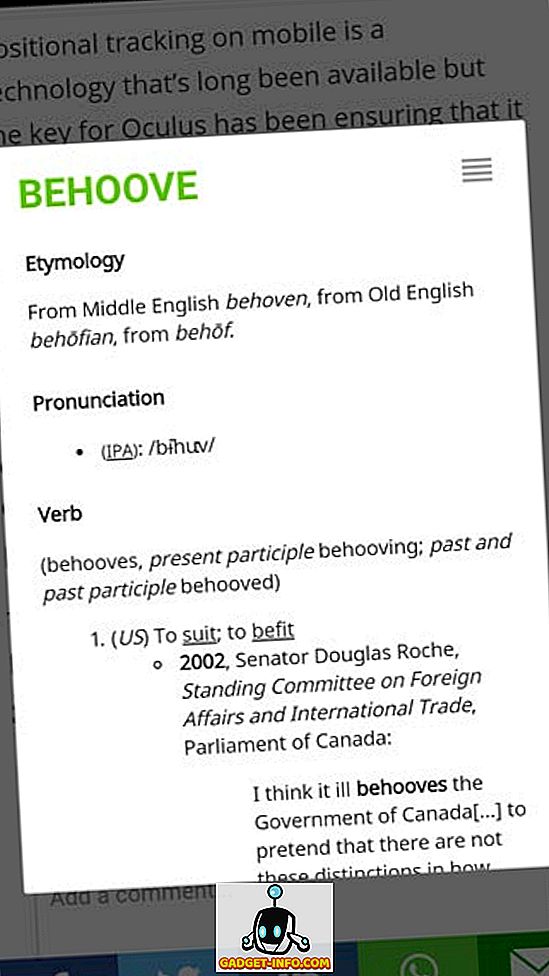
Você também pode desativar essa função na caixa de ativação, para executar outras tarefas durante a cópia. Agora, a segunda maneira é compartilhar o texto com o comando Definir . Então, selecione o texto e você terá a opção de compartilhá-lo. No painel de compartilhamento, toque em Definir.
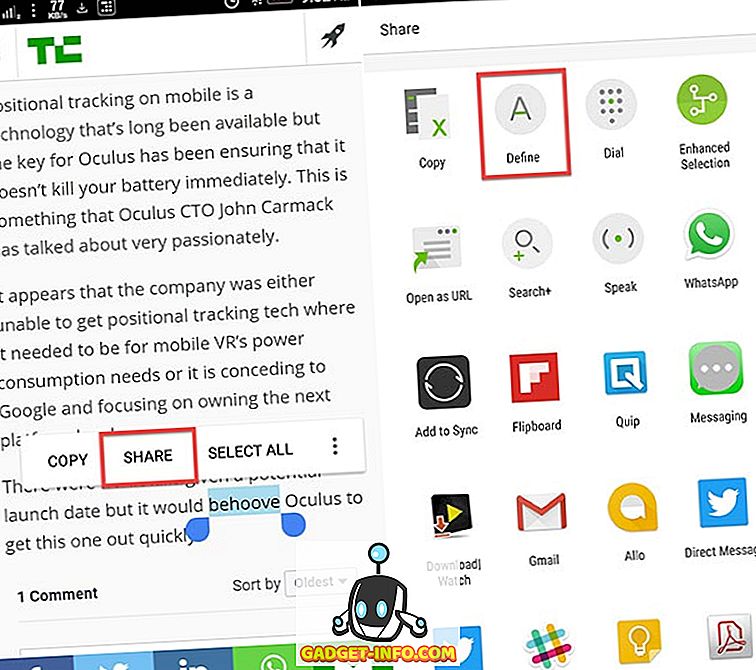
Além disso, uma das melhores coisas é que ele funciona offline .
4. Definir
Definir (livre) é outro muito legal para definir palavras. Tem uma abordagem mais prática e simples para definir palavras . Sim, o processo é praticamente o mesmo que acima. Mas o aplicativo Define faz isso de maneira um pouco diferente. Quando você copia um texto, ele mostra uma notificação de que encontrou um significado para ele . Você pode então tocar na notificação e obter seu significado. Bem, a coisa prática aqui é que ele não mostra um painel com a definição diretamente. E se você quisesse fazer alguma outra tarefa com esse texto copiado? Dessa forma, você não fica impedido pelo pop-up e também a notificação desaparece automaticamente após 10 segundos.
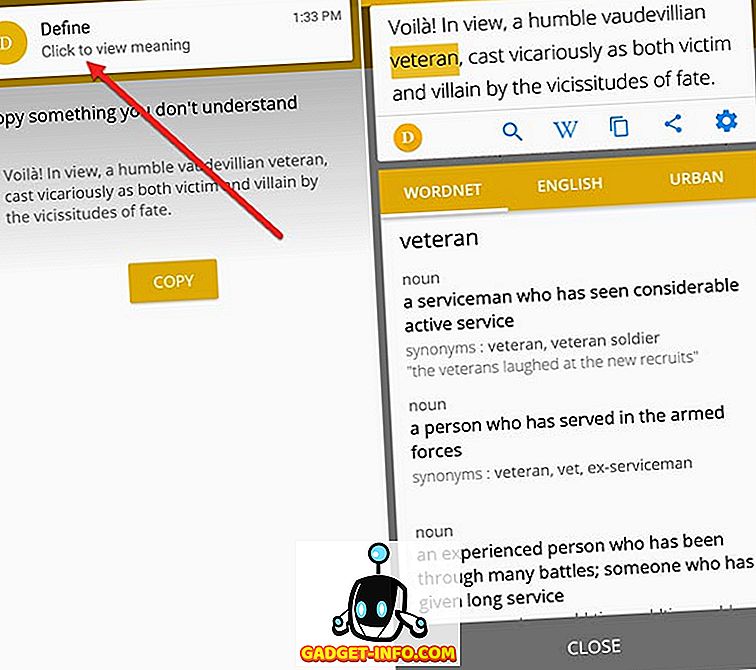
Além disso, você pode até copiar a frase completa e obter o significado das palavras apenas tocando nelas. Você também pode baixar o dicionário de sua escolha, incluindo o Dicionário Urbano e classificar os mais usados. E é desnecessário mencionar que até funciona offline .
5. Dicionário ontouch
Bem, se você não quer nenhum recurso extra e só quer ficar na definição de palavras, você pode usar o aplicativo onTouch Dictionary (grátis). O processo é o mesmo aqui também. Você apenas tem que copiar a palavra e você terá um pop-up com a definição .
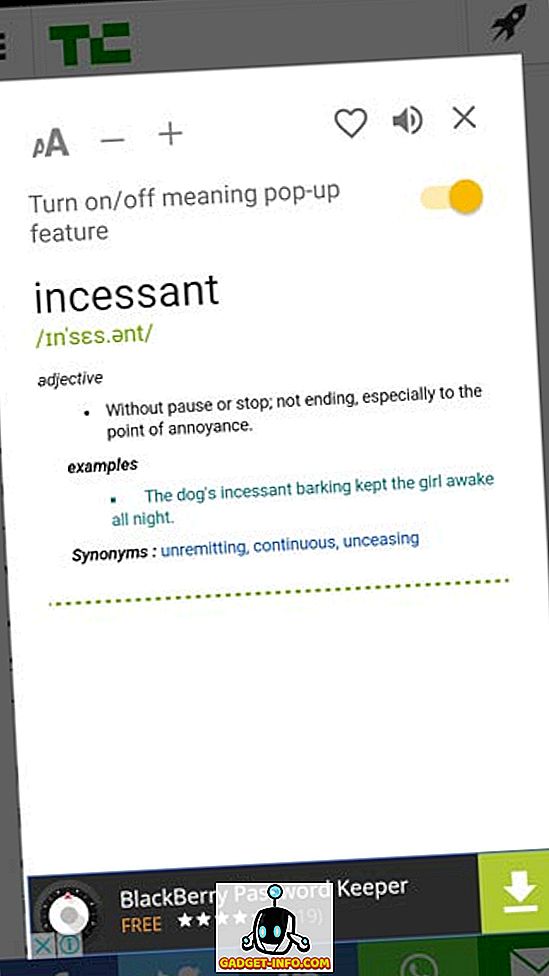
Ele inclui outros recursos, como a busca no aplicativo por significados, o histórico de palavras pesquisadas e também permite que você adicione sua própria palavra ao dicionário . Até funciona offline .
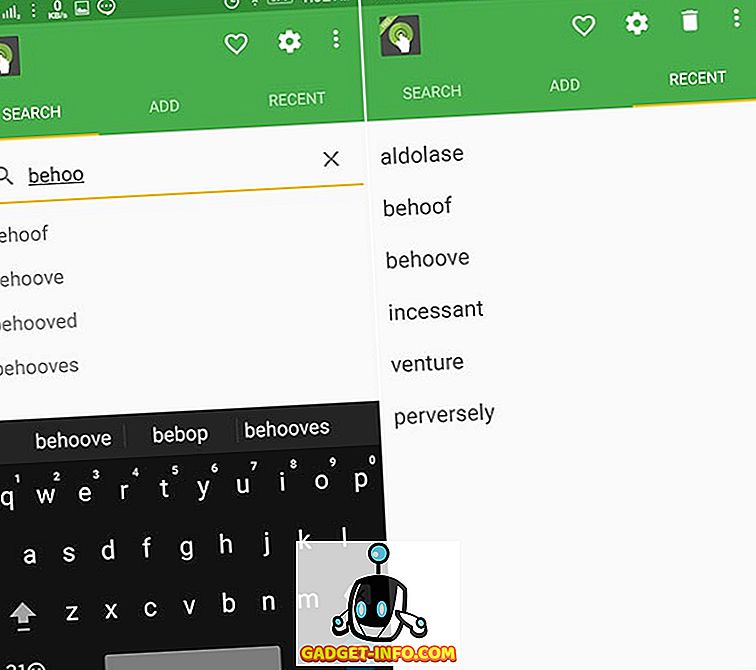
No entanto, você pode ter que lidar com anúncios na versão gratuita.
Encontre definições no Android instantaneamente
Então, essas são as melhores e mais rápidas maneiras de encontrar definições no Android. Pessoalmente, uso o Google Now on Tap porque ele não apenas define as palavras, mas também fornece mais informações. Além disso, o Definir App é mais user-friendly na minha opinião e também não tem anúncios. Então, eu recomendo se você quiser ficar com um aplicativo. Bem, se você tiver outras maneiras de adicionar a este artigo, mencione-as na seção de comentários abaixo.









